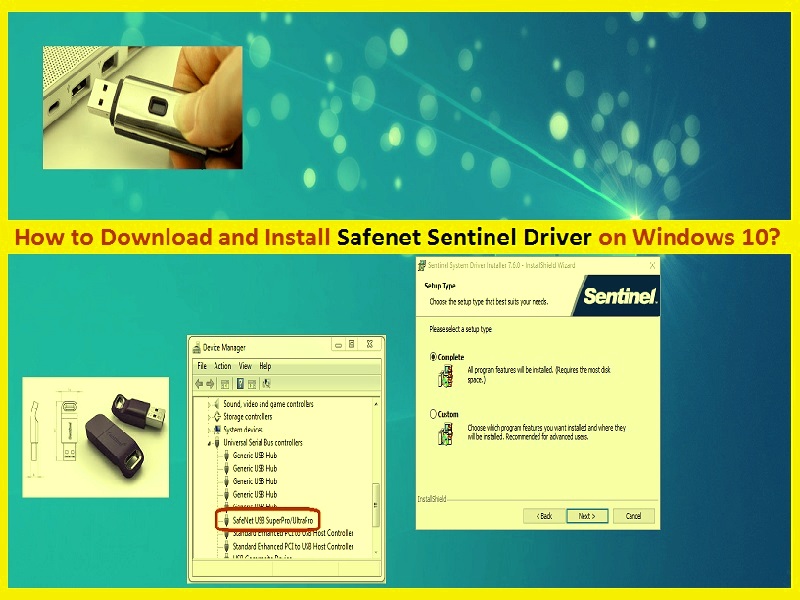
Según el modelo del dispositivo de hardware y el sistema operativo, se deben instalar los controladores para dicho dispositivo de hardware. Por ejemplo, si tiene productos Safenet Sentinel o claves de hardware como Safenet Sentinel HASP, una solución de licencias de software de uso concurrente proporcionada por SafeNet, entonces Safenet Sentinel Driver para Sentinel HASP debe estar instalado en su computadora.
Qué es el controlador Safenet Sentinel?
Safenet era conocido por crear soluciones para la autenticación empresarial, el cifrado de datos y la gestión de claves. ‘Safenet’ fue notablemente uno de los mayores proveedores de tecnología de encriptación para el gobierno de los EE. UU., que era una computadora de seguridad de la información y fue adquirida por ‘Gemalto’, la compañía de seguridad francesa en agosto de 2014. Significa que los productos de monetización de software de Safenet se venden bajo la marca centinela de Gemalto.
Safenet proporciona la primera solución integral del mundo para proteger los productos de software durante todo el ciclo de vida del producto. Ofrece opciones de licencia flexibles y seguras para que pueda implementar la solución adecuada para proteger sus datos.
Claves de hardware Safenet Sentinel: protección contra la privacidad disponible, incluida la criptografía de clave pública y el cifrado AES de 128 bits, el marco API de capa empresarial reduce el tiempo de implementación hasta en un 60% o más y ofrece la implementación más segura posible.
Como se mencionó, se requiere un controlador para cada dispositivo de hardware conectado/integrado a su computadora, por lo que debe asegurarse de que Safenet Sentinel Driver esté instalado en su computadora para su llave de hardware Safenet Sentinel o Gemalto Sentinel que tenga.
Sin el controlador Safenet Sentinel o si el controlador para sus productos Safenet Sentinel está instalado, no puede usar licencias de CrossWorks bloqueadas por hardware u otras funciones y características de las claves de hardware/productos de Safenet Sentinel/Gemalto Sentinel que tenga.
Para comprobar el estado del controlador Sentinel/controlador USB Sentinel en Windows 10, abra el “Administrador de dispositivos”, expanda la categoría “Controladores de bus serie universal” y compruebe si muestra un “signo de exclamación amarillo” en sus llaves de hardware Safenet Sentinel. En caso afirmativo, es necesaria la actualización del controlador Safenet Sentinel. Vamos por la solución.
Cómo descargar e instalar el controlador Safenet Sentinel (controlador USB Sentienl) en Windows 10?
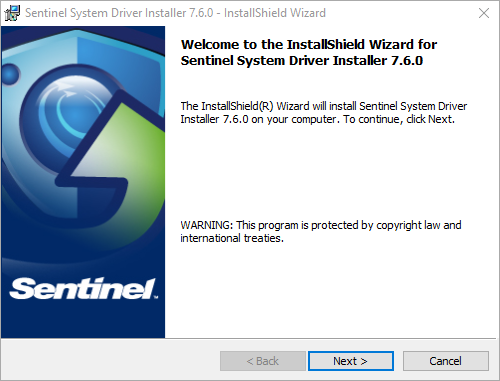
Paso 1: abra su navegador y visite la página oficial de ‘supportportal.gemalto’ o ‘Gemalto Support Portal’
Paso 2: busque el instalador del controlador Sentinel para sus productos Sentinel/claves de hardware como Sentinel SuperPro, UltraPro y SHK, y descargue el controlador
Paso 3: Asegúrese de que su dispositivo Sentinel USB esté desenchufado
Paso 4: Extraiga el paquete del controlador al escritorio y ejecute el ‘Archivo de instalación’ o ‘Archivo descargado’, y siga las instrucciones en pantalla para finalizar la instalación.
Paso 5: Una vez hecho esto, reinicie su computadora para guardar los cambios e inserte el dongle USB Sentinel o las llaves de hardware Sentinel
Cómo reinstalar el controlador Safenet Sentinel en Windows 10?
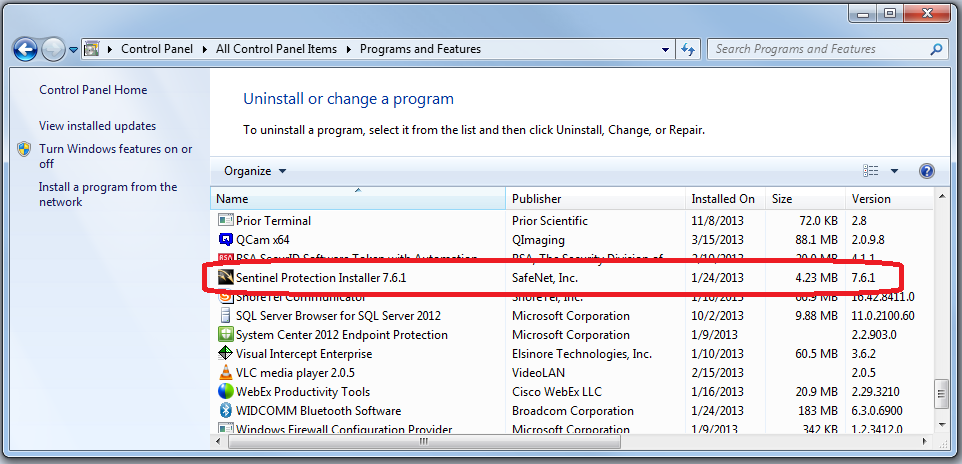
Si el controlador USB de Safenet Sentinel no está instalado correctamente o está dañado, puede desinstalar el anterior y volver a instalar el controlador USB de Sentinel más reciente en Windows 10.
Paso 1: haga clic en el botón ‘Inicio’ y haga clic en ‘Panel de control > Programas y características’
Paso 2: busque el ‘Instalador de protección Sentinel’ publicado por SafeNet, en la lista de programas.
Paso 3: seleccione el programa y haga clic en ‘Desinstalar’, y siga las instrucciones en pantalla para finalizar el proceso de desinstalación
Paso 4: Una vez desinstalado, reinicie su computadora y luego, utilizando el método anterior, descargue el último controlador Safenet Sentinel para Windows 10 y luego vuelva a instalar el controlador.
Cómo actualizar el controlador Safenet Sentinel en Windows 10?
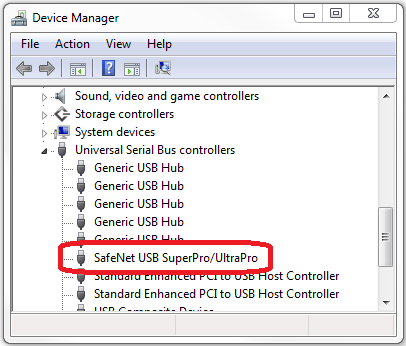
El controlador desactualizado para las claves de hardware/productos de Sentinel que tiene puede causar errores, por lo que debe mantener actualizado su controlador, y si muestra un ‘signo de exclamación amarillo’ en su dispositivo Sentinel en ‘Administrador de dispositivos’, entonces es necesario actualizar el controlador .
Paso 1: presione las teclas ‘Windows + X’ juntas desde el teclado y seleccione ‘Administrador de dispositivos’
Paso 2: en el ‘Administrador de dispositivos’ abierto, expanda la categoría ‘Controladores de bus serie universal’
Paso 3: Haga clic con el botón derecho en las llaves de hardware/dispositivo USB de Safenet Sentinel y seleccione “Actualizar controlador” y siga las instrucciones en pantalla para finalizar
Paso 4: Una vez hecho esto, reinicie su computadora y verifique si el problema está resuelto.
Conclusión
Estoy seguro de que esta publicación lo ayudó a descargar, reinstalar o actualizar el controlador Safenet Sentinel en Windows 10 con pasos sencillos. Puede leer y seguir nuestras instrucciones para hacerlo. Tenga en cuenta que el controlador de las llaves de hardware de Safenet Sentinel debe estar instalado para funcionar. Eso es todo. Si esta publicación realmente te ayudó, entonces puedes compartir esta publicación con otros para ayudarlos.